Para personalizar tu proyecto con Genesis es vital que conozcas el funcionamiento de sus widgets y áreas de widgets.
Después de repasar los ajustes del tema, los menús de navegación y cómo configurar la página de inicio de tu proyecto con Genesis Framework, hoy vemos otra de sus características significativas: sus widgets áreas y widgets específicos. ¡Veamos en qué consisten!
Áreas de widgets estándar de Genesis
La mayoría de los child theme de Genesis incluyen al menos tres áreas de widgets. Para ver y configurar las widgets áreas disponibles de tu tema, dirígete a Apariencia > Widgets.
Dependiendo del child theme que tengas instalado, las áreas de widgets pueden ser diferentes. Pero las tres más comunes son: el área de widgets Header Right, la barra lateral primaria y la barra lateral secundaria. Lógicamente, las barra laterales primaria y secundaria sólo se mostrará cuando has seleccionado un layout con barras laterales en los ajustes del tema.
Otras de las áreas de widgets que pueden estar disponibles en tu tema pueden incluir la página de inicio o el pie de página.
En caso de que te preguntes de dónde provienen todos estos widgets, es muy sencillo. WordPress incluye en su core una colección de widgets internos, como el widget Categorías o el widget Menú personalizado. Genesis Framework añade algunos más, que veremos a continuación. Y finalmente, muchos plugins también agregan sus propios widgets.
Por lo tanto, como puedes intuir, el uso de estas áreas de widgets es una excelente forma de incluir contenido personalizado en tu proyecto web.
Widget Genesis Featured Page
Uno de los widgets específicos que tendrás en cualquier sitio que ejecute el framework de Genesis es el widget Featured Page. Echemos un vistazo a cómo funciona y cómo puedes configurarlo en tu sitio.
El widget Genesis Featured Page básicamente coloca el contenido de una página de tu instalación de WordPress en la ubicación que desees.
Para añadir el widget Genesis Featured Page a tu barra lateral o a cualquier área de widgets, debes dirigirte, como hemos visto antes, a Apariencia > Widgets. Desde allí, sólo tienes que hacer click y arrastrar el widget Genesis Featured Page al área de widgets que desees.
También puede hacer click en el widget, seleccionar el área del widget donde quieras insertarlo y hacer click en el botón Añadir widget. Una vez que el widget se haya colocado en un área de widget, puede abrir sus opciones de configuración.
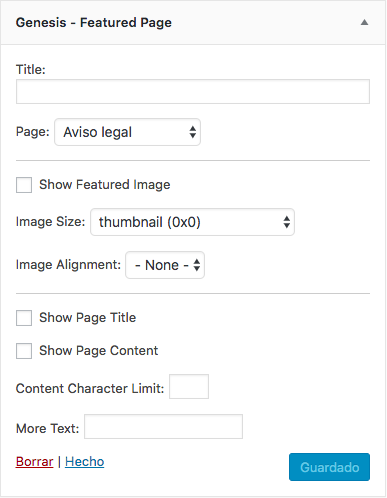
- Title: define el título del widget que estás configurando. Es un campo opcional, por lo que debes valorar si rellenarlo o no en función de tu contenido y su ubicación definitiva para evitar títulos duplicados.
- Page: a través de este selector debes seleccionar la página que quieres destacar.
- Show featured image: al activar este check, se mostrará la imagen destacada asociada a dicha página.
- Image size: puedes seleccionar el tamaño de la imagen destacada según las dimensiones de imágenes personalizadas de tu instalación de WordPress. Puedes encontrar estas medidas en los ajustes de medios de WordPress.
- Image aligment: cambia la alineación de la imagen según lo desees con este selector.
- Show page title: al marcar este check se mostrará el título de la página.
- Show page content: al marcar este check se mostrará todo el contenido de la página seleccionada. Si el contenido es demasiado para la ubicación donde se mostrará el widget, puedes limitar el contenido con la siguiente opción.
- Content character limit: establece el límite de caracteres que se mostrarán del contenido de la página seleccionada.
- More text: te permitirá personalizar el botón de ‘’Leer más” que aparecerá cuando limitas la cantidad de caracteres de la página.
Widget Genesis Featured Posts
El widget Genesis Featured Posts es otro widget estándar que aparece con el framework de Genesis. Es similar al widget Genesis Featured Page, salvo que muestra entradas de tu blog en lugar de páginas y te permite mostrar varias publicaciones con un único widget.
Para añadir el widget Genesis Featured Posts a un área de widgets sólo tienes que seguir el procedimiento descrito anteriormente.
Una vez agregado a una widget área, sus opciones de configuración son las siguientes:
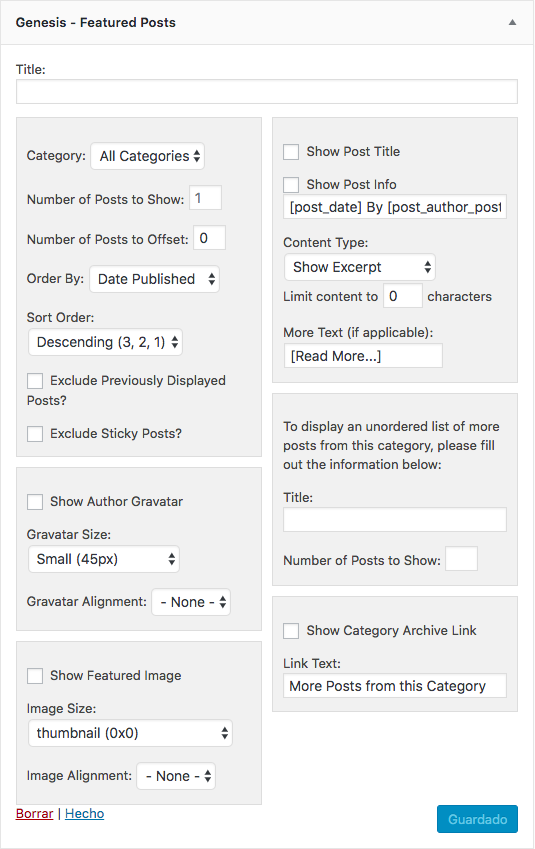
- Title: define el título del widget que estás configurando. Al igual que antes, valora si es necesario o no en función de tu contenido y su ubicación.
- Category: el selector te permite indicar de qué categorías de tu blog quieres mostrar entradas en el widget.
- Number of Posts to Show: indica el número de entradas que mostrará en widget en su ubicación.
- Number of Posts to Offset: indica el número de entradas de desfase que utilizará el widget para mostrar tus entradas. Es decir, si por ejemplo quieres que el widget no muestre tus últimas tres entradas, deberás indicarlo en esta opción poniendo un “3”. De este modo, el widget mostrará siempre a partir de la cuarta entrada publicada en tu blog.
- Order By: establece el criterio de ordenación de las entradas que muestra el widget. Puedes escoger entre varios criterios (por fecha de publicación, modificación, título, etc.)
- Sort Order: define el orden ascendente o descendente para el criterio de ordenación seleccionado en la opción anterior.
- Exclude Previously Displayed Posts?: al activar este check el widget no mostrará aquellas entradas que el usuario ya haya visitado con anterioridad.
- Exclude Sticky Posts?: al activar este check, no se mostrarán las entradas marcadas como fijadas.
- Show Author Gravatar: muestra el Gravatar del autor de la entrada.
- Gravatar Size: define el tamaño del Gravatar del autor.
- Gravatar Alignment: indica la alineación para el Gravatar del autor.
- Show Featured Image: muestra la imagen destacada asociada a cada entrada.
- Image Size: define el tamaño de la imagen destacada.
- Image Alignment: indica la alineación para las imágenes destacadas de las entradas que se muestran en el widget.
- Show Post Title: al activar el check, el widget mostrará el título de cada entrada.
- Show Post Info: al activar el check, se mostrará la información meta de cada entrada.
- Content Type: permite personalizar la información meta de cada entrada según tus preferencias a través de distintos shortcodes.
- Limit content to: establece el límite de caracteres que se mostrarán del contenido de cada entrada.
- More Text (if applicable): te permite personalizar el botón de ‘’Leer más” que aparecerá cuando limitas la cantidad de caracteres de cada entrada.
- To display an unordered list of more posts from this category, please fill out the information below:
- Title: define el título de la lista de entradas.
- Number of Posts to Show: indica el número de entradas que se mostrarán en la lista.
- Show Category Archive Link: al activar el check, el widget mostrará un enlace a la página de archivo de la categoría que has seleccionado en la segunda opción de este listado.
- Link Text: te permite personalizar el texto del enlace.
Como puedes ver, hay un montón de opciones disponibles en el widget Genesis Featured Posts. La mejor manera de descubrir qué opciones funcionarán mejor en tu proyecto es entrar a tu Escritorio de WordPress… ¡y comenzar a experimentar!
Widget Genesis User Profile
Muy bien, hablemos sobre el widget de Perfil destacado de Genesis, otro widget que encontrarás cuando tengas instalado el framework Genesis.
Por último, el widget Genesis User Profile, como su propio nombre indica, te proporcionará una manera fácil de mostrar una foto y biografía de un usuario. Estas son sus opciones:
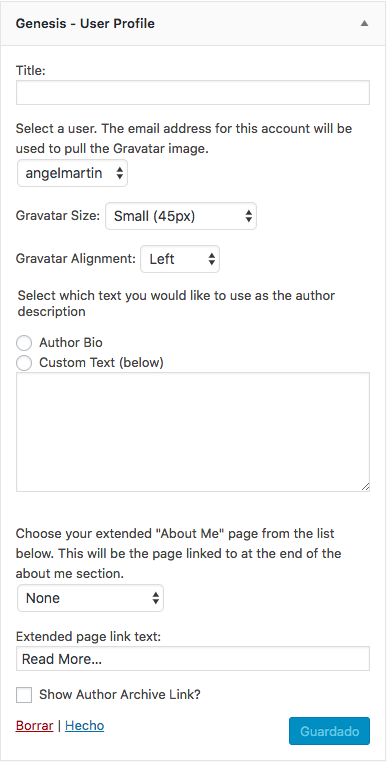
- Title: como siempre, define el título del widget.
- Select a user. The email address for this account will be used to pull the Gravatar image: selector para seleccionar el usuario del que quieres mostrar su información. Si el usuario está registrado con la misma dirección de correo electrónico en Gravatar, se mostrará su fotografía automáticamente.
- Gravatar Size: define el tamaño del Gravatar del autor.
- Gravatar Alignment: indica la alineación para el Gravatar del autor.
- Select which text you would like to use as the author description
- Author Bio: muestra la biografía que esté haya guardada en el perfil de usuario de WordPress de dicho autor.
- Custom Text (below): muestra la información del siguiente área de texto.
- Custom Text Content: área de texto para personalizar la información del autor que mostrará el widget.
- Choose your extended «About Me» page from the list below. This will be the page linked to at the end of the about me section: te permite seleccionar una página a la que enlazar la versión ampliada de la biografía de dicho autor. Lógicamente, deberás haber creado esta página previamente.
- Extended page link text: te permite personalizar el botón de ‘’Leer más” que aparecerá en la información del autor cuando has seleccionado una página en la opción anterior.
- Show Author Archive Link?: al activar este check, se mostrará un enlace hacia la página de archivo con todas las entradas publicadas por dicho autor.
Resumiendo…
Entender el funcionamiento de las áreas de widgets en Genesis Framework es algo vital ya que gran parte de sus child themes basan todo el diseño de la página de inicio en ellas.
Por otra parte, los tres widgets que aparecen al activar el framework de Genesis pueden sacarte en alguna ocasión de algún apuro dependiendo de la naturaleza de tu proyecto. Por lo que te recomiendo que pruebes su funcionamiento y todas las opciones de personalización que te ofrecen.
En la próxima entrega veremos todas las opciones que debes conocer de Genesis Framework de cara al SEO. Pero mientras tanto, si tienes cualquier duda o problema con este potente framework recuerda que puedes contactar conmigo para resolverla.
¡Así que anímate! Instálalo y prueba todo el potencial que tiene guardado Genesis en sus poco más de 200 kb… ¡Vas a flipar! 😉